Spis treści
W systemie Windows 10 (podobnie jak w systemie Windows 8) aplikacja Sklepu Windows jest istotną aplikacją dla komputera lub tabletu z systemem Windows 10, ponieważ oferuje i zarządza różnymi aplikacjami Sklepu, które użytkownik instaluje na swoim urządzeniu opartym na systemie Windows 10. Ten samouczek został napisany dla użytkowników, którzy chcą zablokować różne aplikacje Sklepu Windows 10, ponieważ uważają je za bezużyteczne lub chcą, aby były niedostępne dla użytkowników komputera z systemem Windows 10.

Uwagi dla użytkowników, którzy chcą wyłączyć/blokować tylko aplikację Windows 10 Store:
W systemie opartym na Windows 8 lub 8.1, jeśli chcesz wyłączyć tylko aplikację Sklepu Windows, a jednocześnie zachować włączone wszystkie inne aplikacje ze Sklepu, to musisz zastosować jedną z metod wymienionych w tym artykule, aby wykonać to zadanie.
- Powiązany artykuł: Jak wyłączyć Sklep Windows w systemie Windows 8 i 8.1
Niestety, w urządzeniach opartych na systemie Windows 10 nie ma poprawnego sposobu na zablokowanie tylko aplikacji Sklepu Windows przy zachowaniu wszystkich innych aplikacji Sklepu włączonych i dostępnych dla użytkowników. Tak więc, jeśli chcesz wyłączyć aplikację Sklepu Windows w systemie Windows 10, masz następujące opcje w zależności od wersji systemu Windows 10:
- Windows 10 Pro: Pierwszą opcją w systemie Windows 10 PRO jest wyłączenie WSZYSTKICH aplikacji Sklepu Windows w systemie poprzez wykonanie instrukcji wymienionych poniżej. Drugą opcją jest całkowite usunięcie aplikacji Sklepu Windows z systemu) Windows 10 Home: Aby całkowicie odinstalować (usunąć) aplikację Windows Store App... Windows 10 Enterprise lub Windows RT lub Windows Server 2012 : W tych edycjach można wyłączyć aplikację Sklepu Windows, z poziomu Lokalnego Edytora Zasad Grupy (gpedit.msc), postępując zgodnie z instrukcjami zawartymi w tym artykule: How to Disable the Windows Store in Windows 8 & 8.
Ten samouczek zawiera szczegółowe instrukcje, jak można zablokować wszystkie Windows 10 Store Apps (w tym Windows Store app) na komputerze z systemem Windows 10 PRO.
Jak wyłączyć wszystkie Store Apps & Windows Store w Windows 10 Pro.
Aplikacje sklepu Windows 10 można wyłączyć za pośrednictwem lokalnego edytora zasad grupy, tylko jeśli mamy zainstalowany system Windows 10 Pro:
1. Równocześnie naciśnij przycisk Klucz do systemu Windows + R klawisze, aby otworzyć ' Uruchom ' pole komendy.
2 W oknie poleceń Run wpisz: gpedit.msc i nacisnąć Wejdź na stronę aby otworzyć lokalny edytor zasad grupy.
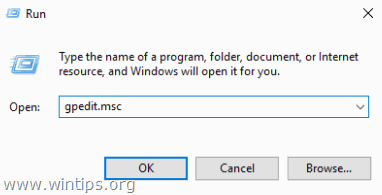
3. W edytorze zasad grupy przejdź do następującego ustawienia: *.
- Konfiguracja komputera > Szablony administracyjne > Składniki systemu Windows > Sklep
Uwaga: Jeśli Sklep brakuje ustawienia, to odinstaluj " Aktualizacja zabezpieczeń dla systemu Microsoft Windows KB3147458 ", z zainstalowanych Aktualizacji, postępując zgodnie z instrukcjami zawartymi w tym artykule: Jak naprawić błąd "Zasób '$(string.RequirePrivateStoreOnly)" i przywrócić ustawienie (ustawienia) "Sklep" w Windows 10 Pro Group Policy Editor.
4. W prawym panelu kliknij dwukrotnie, aby otworzyć " Wyłączenie wszystkich aplikacji z Windows Store " ustawienia.
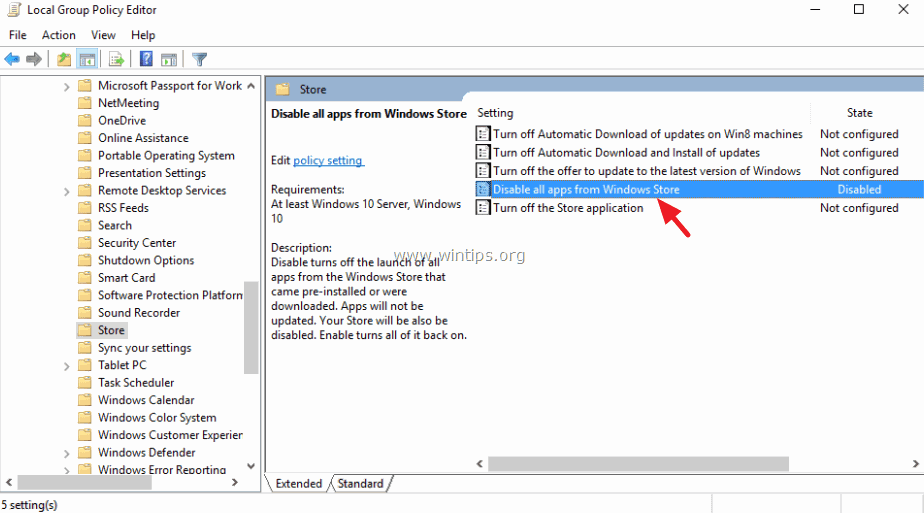
5. Sprawdź. Niepełnosprawni przycisk radiowy i kliknij OK .
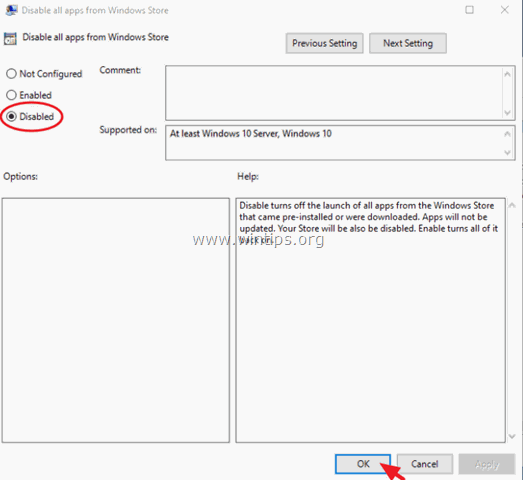
6. zamknij Group Policy Editor.
7. uruchomić ponownie swojego komputera.
- Od tej pory przy każdym otwarciu dowolnej aplikacji ze Sklepu Windows "otrzymasz następujący komunikat informacyjny: " Ta aplikacja została zablokowana przez administratora systemu ".
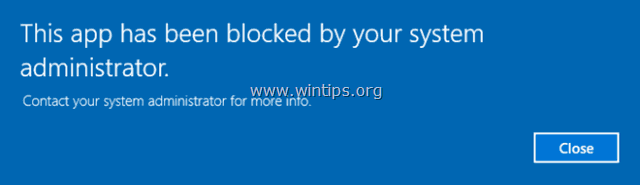
You 're done! Daj mi znać, jeśli ten przewodnik pomógł Ci, pozostawiając komentarz o swoim doświadczeniu. Proszę polubić i udostępnić ten przewodnik, aby pomóc innym.

Andy'ego Davisa
Blog administratora systemu o systemie Windows





